IOS 8 के बाद से, QuickType प्रेडिक्टिव टेक्स्ट iPhone के कीबोर्ड का एक टेंटपोल फीचर रहा है। यह आपके द्वारा अब तक टाइप किए गए टेक्स्ट का विश्लेषण करता है और आपके द्वारा टाइप किए गए नए शब्दों को याद रखता है ताकि यह बाद में उन्हें सुझा सके। हालाँकि, यदि आप किसी शब्द की गलत वर्तनी करते हैं, तो वह स्वतः ही उस शब्द को सीख लेता है और उसे सुझावों में प्रस्तुत करता है। यदि ऐसा बहुत बार होता है, तो यह गलत वर्तनी वाले "सीखा" शब्द को सही वर्तनी वाले शब्द को स्वत: सुधारने का प्रयास भी कर सकता है।
आईओएस कीबोर्ड शर्मनाक शब्दों के लिए सुझाव भी दे सकता है जो उसने सीखा है। सुझावों में ऐसे शब्दों का पॉप अप होना वास्तव में कष्टप्रद हो सकता है। आइए देखें कि आईओएस कीबोर्ड डिक्शनरी से कुछ शब्दों को कैसे हटाया जाए।
ऑल-ऑर-नथिंग समाधान: कीबोर्ड डिक्शनरी रीसेट करें
Android उपकरणों पर, आप आमतौर पर सुझाए गए शब्द पर लंबे समय तक टैप कर सकते हैं, और इसे शब्दकोश से हटा सकते हैं। दुर्भाग्य से, iOS उपकरणों पर, आप कीबोर्ड डिक्शनरी से एक शब्द को अलग-अलग नहीं हटा सकते। इसके बजाय, पूरे कीबोर्ड डिक्शनरी को रीसेट करने का एक विकल्प है - जिसका अर्थ है कि आपको सभी सीखे गए शब्दों को खोना होगा।

फोटो: मैक का पंथ
कीबोर्ड डिक्शनरी को रीसेट करने के लिए, अपने iPhone पर जाएं समायोजन। यहां नेविगेट करें सामान्य > रीसेट और टैप करें कीबोर्ड डिक्शनरी रीसेट करें। अगला, संकेत मिलने पर अपना पासकोड दर्ज करें। कीबोर्ड रीसेट अब पूरा हो गया है, और iOS कीबोर्ड को अब सीखे गए शब्दों के लिए सुझाव नहीं देना चाहिए।
प्रिडिक्टिव टेक्स्ट को बंद करके सुझाव बार को अक्षम करें
कीबोर्ड के शीर्ष पर स्थित सुझाव बार संदिग्ध शब्दों को प्रदर्शित कर सकता है जो उसने सीखे हैं। यदि आप अपना iPhone किसी और को सौंप रहे हैं तो यह शर्मनाक हो सकता है। इसका मुकाबला करने के लिए, आप आसानी से कर सकते हैं सुझाव बार छुपाएं कीबोर्ड के शीर्ष पर प्रदर्शित होने से। यहाँ यह कैसे करना है।
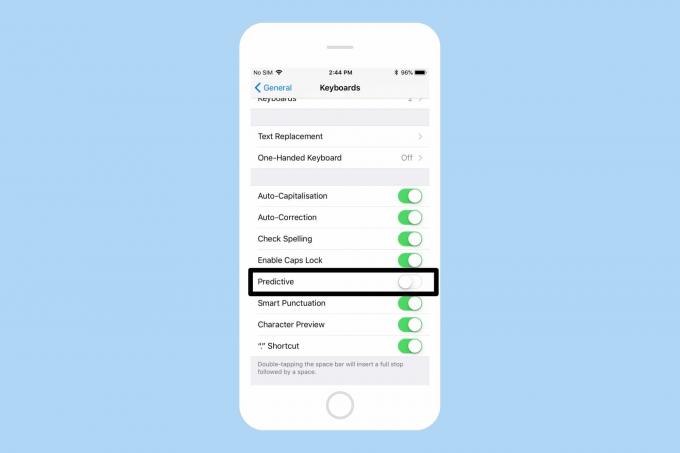
फोटो: मैक का पंथ
आईफोन खोलें समायोजन और नेविगेट करें सामान्य > कीबोर्ड और बंद करो भविष्य कहनेवाला स्विच। आईओएस कीबोर्ड को अब सुझाव बार प्रदर्शित नहीं करना चाहिए।
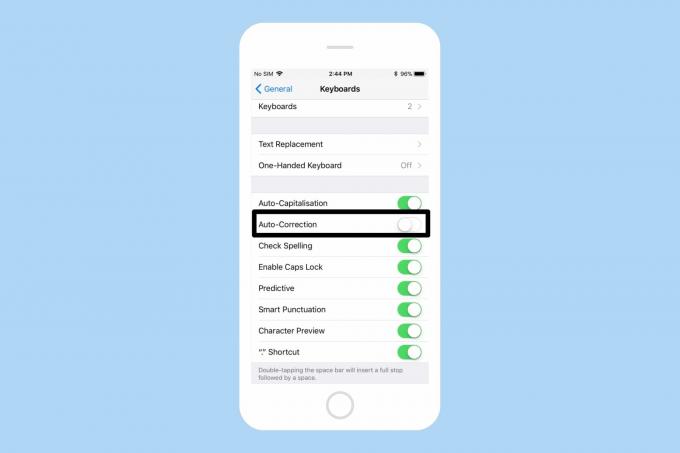
फोटो: मैक का पंथ
ध्यान देने वाली एक महत्वपूर्ण बात यह है कि ऐसा करने से केवल सुझाव बार निष्क्रिय हो जाता है, लेकिन कीबोर्ड अभी भी आपके द्वारा लिखे गए किसी भी शब्द को सही करने का प्रयास करेगा। यदि आप आईओएस कीबोर्ड को ऑटो-करेक्टिंग शब्दों से रोकना चाहते हैं, तो यह कैसे करना है। अपने iPhone पर जाएं सेटिंग्स> सामान्य> कीबोर्ड. यहां, बंद करें स्वतः सुधार, और आप जाने के लिए अच्छे हैं।
समाधान: कीबोर्ड टेक्स्ट रिप्लेसमेंट का उपयोग करें
टेक्स्ट रिप्लेसमेंट आईओएस कीबोर्ड की काफी कम विशेषता है। यह आपको "omw" जैसे टेक्स्ट शॉर्टकट टाइप करने देता है और फिर इसे स्वचालित रूप से "ऑन माय वे" में विस्तारित करता है। आप जितने चाहें उतने वाक्यांशों को परिभाषित कर सकते हैं। यदि आप लंबे वाक्यांशों को बार-बार टाइप करते हैं, तो यह आपका बहुत समय बचा सकता है।
इसके सामान्य लाभों के अलावा, आप इसका उपयोग स्वतः सुधार सुझाव को ओवरराइड करने के लिए भी कर सकते हैं। उदाहरण के लिए, इस परिदृश्य पर विचार करें - आपका iPhone कुछ शर्मनाक करने के लिए एक बिल्कुल सभ्य शब्द को स्वतः सुधारता है, सिर्फ इसलिए कि आपने इसे पर्याप्त बार टाइप किया है। ऐसी स्थिति में, आपको या तो कीबोर्ड सेटिंग में ऑटो-करेक्शन को बंद करना होगा या अपना संपूर्ण कीबोर्ड डिक्शनरी रीसेट करना होगा। ये दोनों विधियां ठीक काम करती हैं, लेकिन फिर से, यह सब कुछ या कुछ भी नहीं है। इस चतुर टेक्स्ट रिप्लेसमेंट वर्कअराउंड का उपयोग करके, आप शर्मनाक ऑटो-सुधारित शब्द को वापस सभ्य में बदल सकते हैं।

फोटो: मैक का पंथ
सबसे पहले, सिर पर सेटिंग्स> सामान्य> कीबोर्ड> टेक्स्ट रिप्लेसमेंट. "पर टैप करें+"स्क्रीन के शीर्ष-दाईं ओर आइकन। यहाँ, में छोटा रास्ता अनुभाग, उस सभ्य शब्द में टाइप करें जिसे कीबोर्ड स्वतः-सुधार करने के लिए जाता है। में वाक्यांश अनुभाग, उस पाठ में टाइप करें जिसे आप चाहते हैं कि वह स्वतः सुधार करे। उदाहरण के लिए, यदि आपका कीबोर्ड खराब हो गया है और "भाग्य" को किसी अनुचित चीज़ में स्वतः सही करने के लिए जाता है, तो आप दोनों क्षेत्रों में "भाग्य" दर्ज कर सकते हैं। इस तरह, जब आप "भाग्य" टाइप करते हैं, तो कीबोर्ड इसे किसी अनुचित चीज़ में स्वतः-सुधार करने का प्रयास करेगा, लेकिन पाठ प्रतिस्थापन इसे वापस "भाग्य" में बदल देगा।
यह सबसे सुविधाजनक तरीका नहीं हो सकता है, लेकिन कम से कम यह आपको किसी विशेष शब्द को हटाने के लिए पूरे शब्दकोश को रीसेट करने से बचाता है।
किसी भिन्न तृतीय-पक्ष कीबोर्ड का उपयोग करें
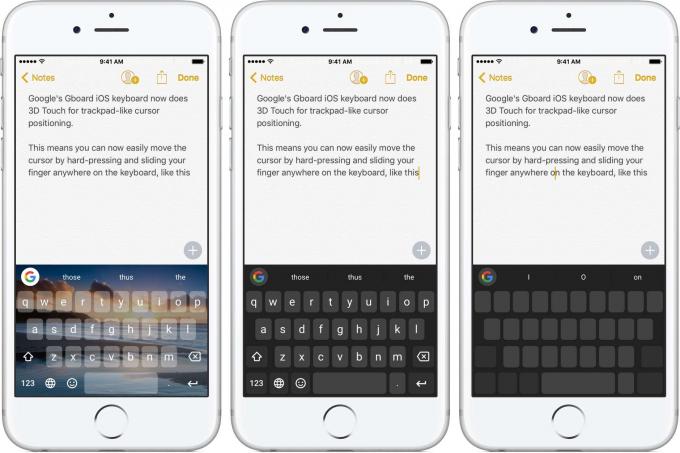
फोटो: गूगल
बहुत सारे महान. हैं तृतीय-पक्ष कीबोर्ड आईओएस के लिए वहाँ। दोनों गबोर्ड तथा SwiftKey एक व्यक्तिगत शब्दकोश सुविधा है जो आपको अलग-अलग शब्दों को आसानी से जोड़ने या हटाने की सुविधा देती है। इसके अलावा, जब सुविधाओं की बात आती है तो दोनों बहुत सारे बॉक्स पर टिक करते हैं। उदाहरण के लिए, आप दोनों कीबोर्ड पर टाइप स्लाइड कर सकते हैं - एक ऐसी सुविधा जिसने अभी तक स्टॉक ऐप्पल कीबोर्ड पर दिन की रोशनी नहीं देखी है।
उम्मीद है, Apple कीबोर्ड डिक्शनरी से शब्दों को जोड़ने या हटाने का एक आसान तरीका जोड़ता है। और जब हम इसमें हों, तो कृपया स्टॉक कीबोर्ड में स्लाइड टाइपिंग जोड़ने के बारे में कैसे सोचें?
